通常在一个word文档中会包含大量的页面,比如写过报告或者论文的小伙伴就非常清楚,通常一个文档的页面数量都是非常多的。假如我们文档中的某些页面的内容错了,需要替换成新的页面,我们应该怎么做呢?今天就给大家来介绍一种非常简单的方法,可以帮我们实现对word文档中的指定页面进行批量的替换。
当word文档中的某些页面出现错误或者内容发生变更的时候,通常我们需要对这些页面的内容进行替换,尤其是当word文档数量非常多的时候,我们可能需要进行统一替换的操作。那么如何将多个word文档中的指定页面都替换为换为页面呢?
操作步骤
1、打开「鹰迅批量处理工具箱」,左侧选择「Word工具」,右侧在页面处理分类中选择「删除或替换 Word 中的页」的功能。
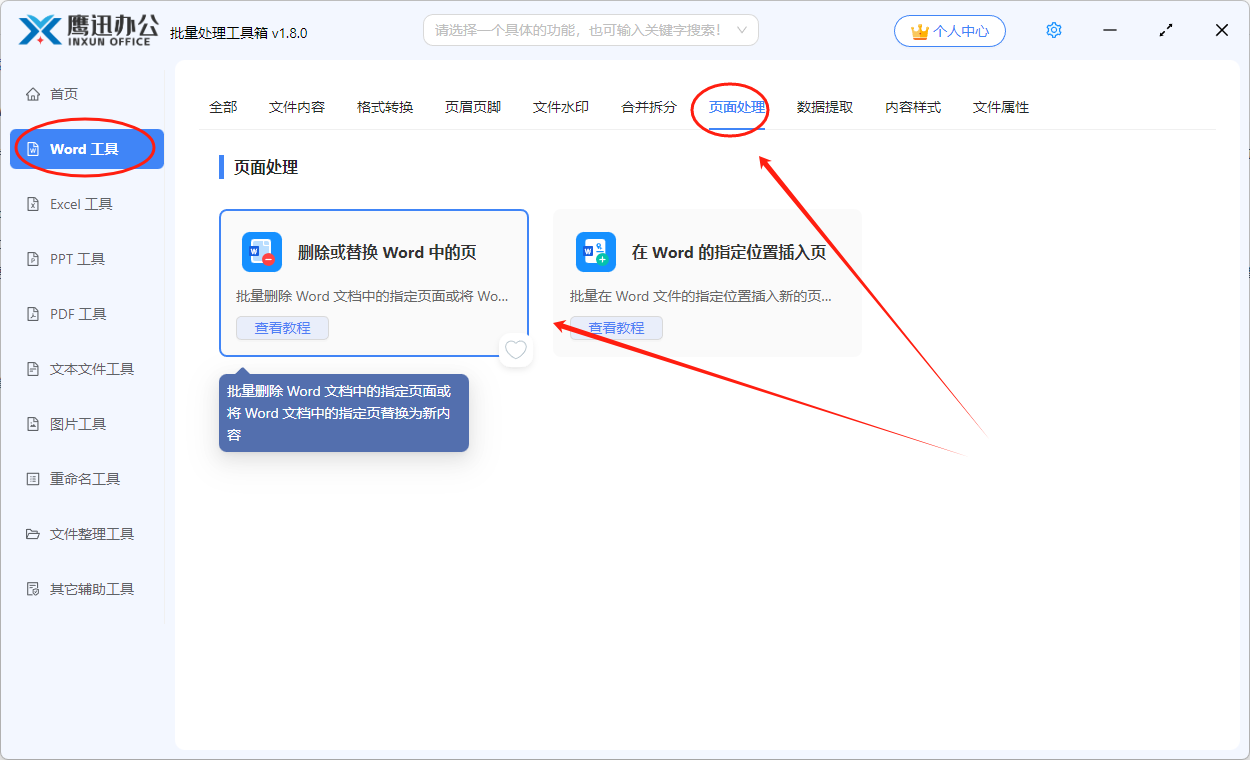
2、选择多个需要将指定页面替换为新页面的word文档
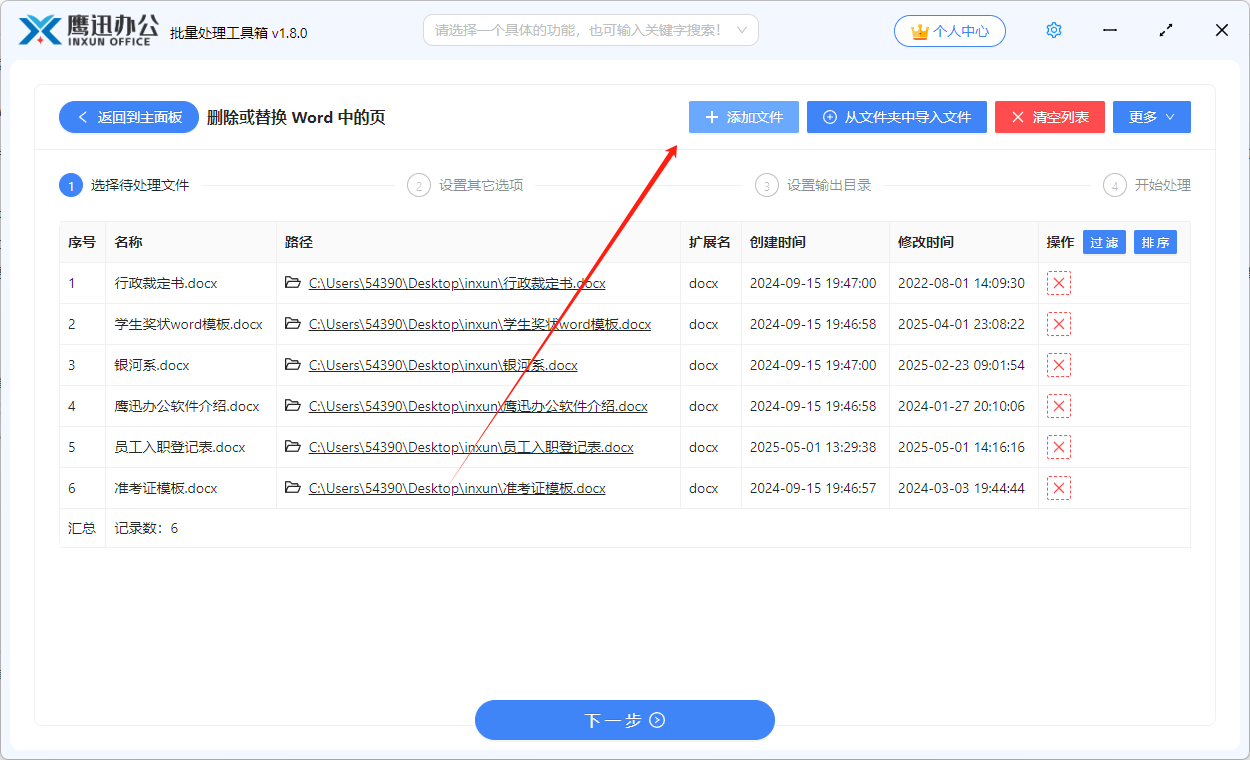
3、设置word页面替换的选项。
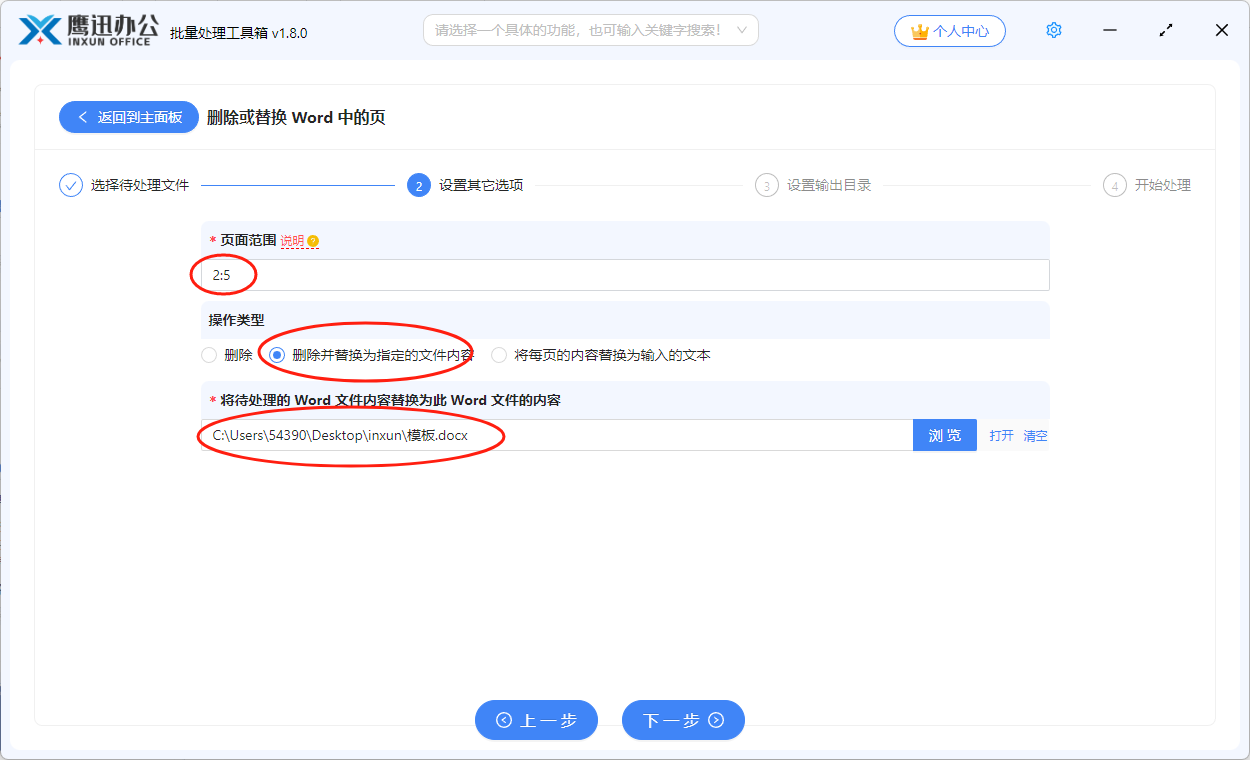
选项设置并不复杂,通过界面上的名称我们大概都能看得出来,需要怎么样去设置及填写。
这里我们重点说一下页面范围这个选项,这里我们直接输入我们要替换的页面就可以了,比如我们想要替换第一页,那就输入1,如果我们想要替换第2页到第5页,我们就可以按照上面在输入框中输入【2:5】,更多的选项设置方法,我们可以将鼠标放在界面上的说明按钮查看。
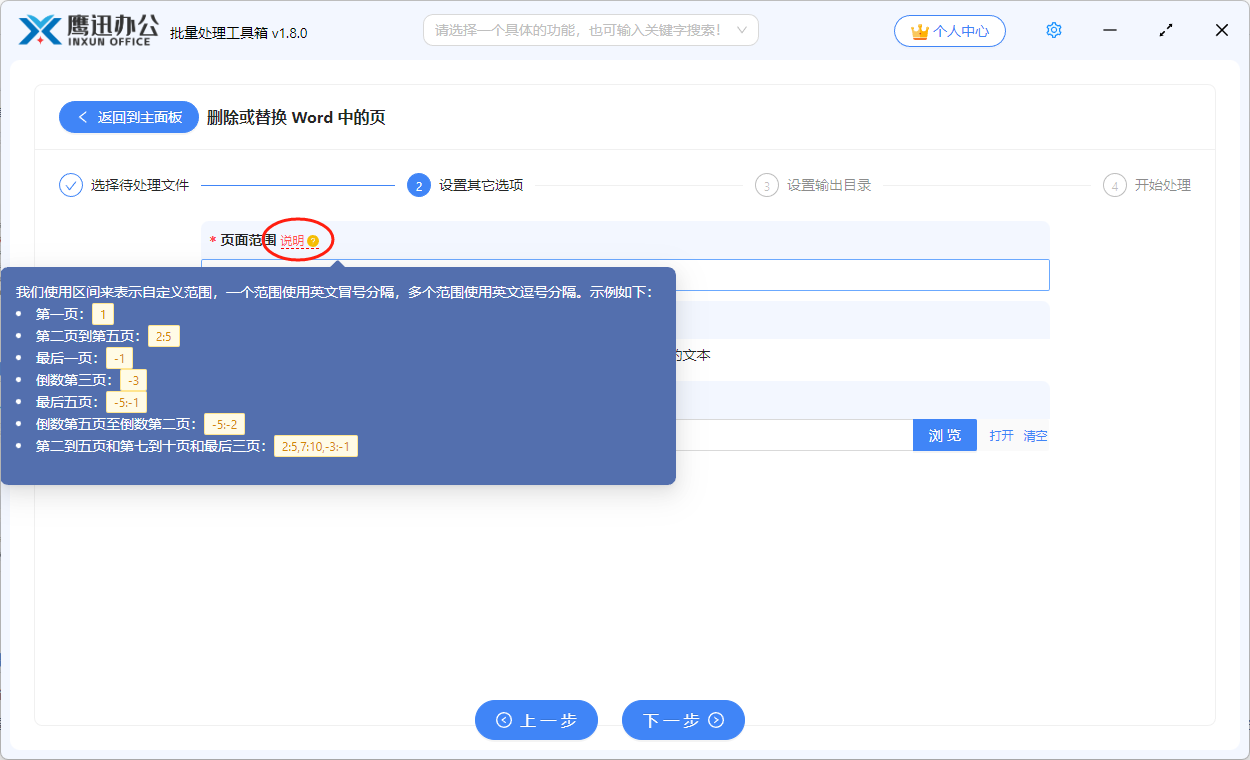
4、设置处理后Word文档的输出页面。
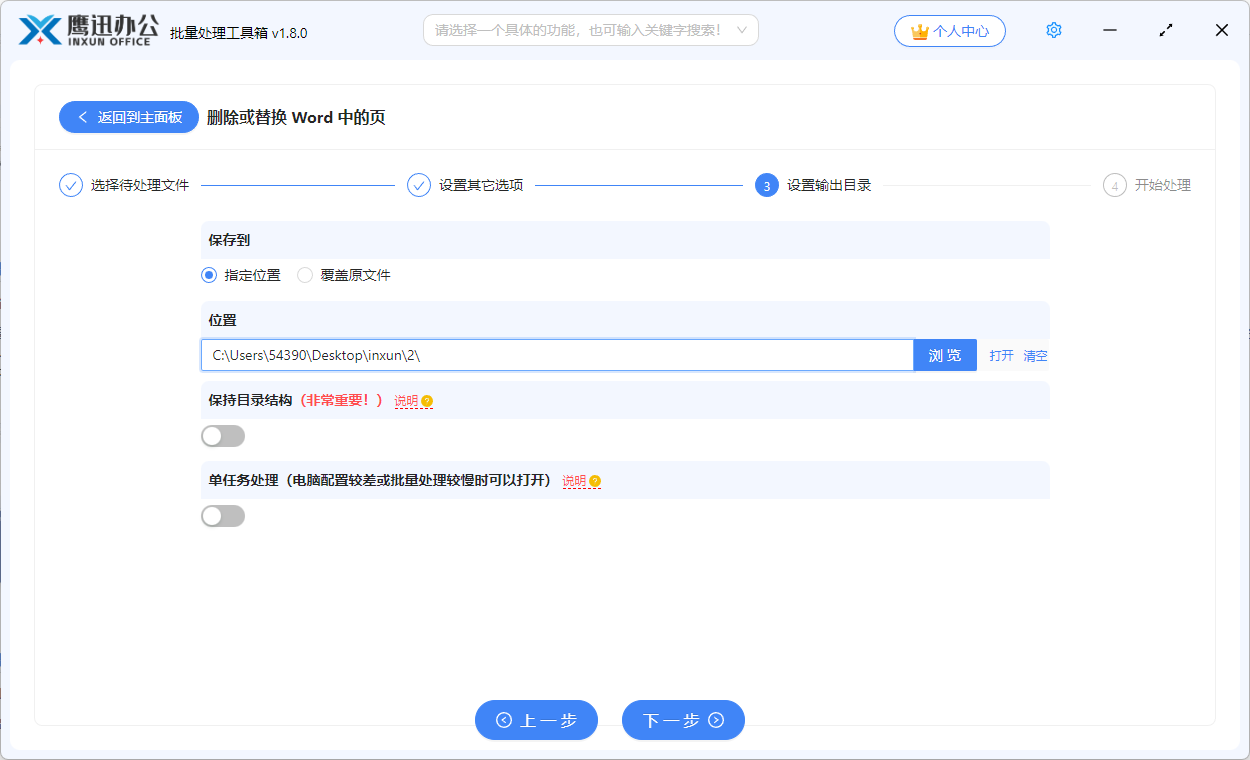
5、选择的多个word文档中的指定页面就全部被替换为新的页面了。
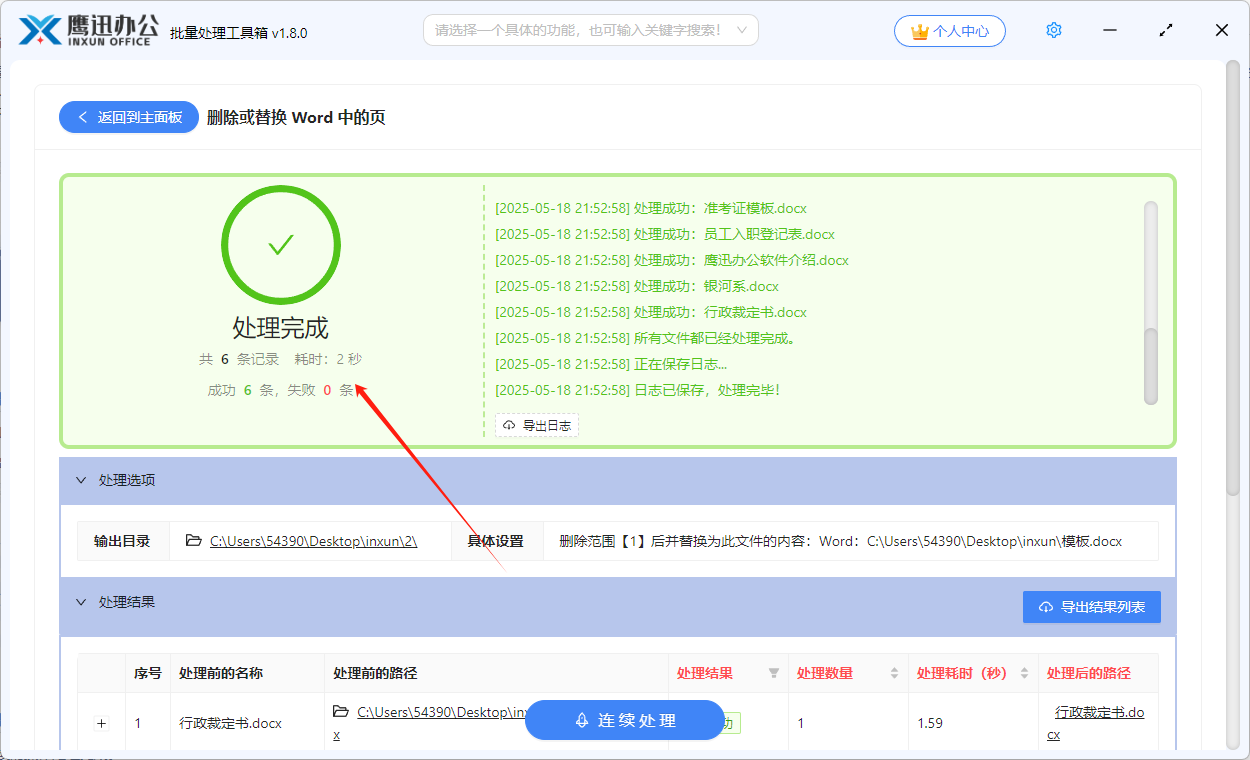
当软件界面上出现处理完成的字样的时候,就代表着我们选择word文档中的部分页面都被替换成新的页面了。这个时候我们只需要到输出目录查看一下处理后的word文档,确认这些页面是不是都被替换成新的就可以了?总的来说,通过这种方法来对指定页面进行替换的操作,可以大大的提高我们的办公效率,不管是一个word还是几百个word,我们替换起来都是能轻松实现的了。
